Veiledning – Hvordan forstørre bilde i Adobe Illustrator med minimalt kvalitetstap
Har du noen gang ønsket å gjøre bildene dine store eller øke størrelsen på grafikken jevnt? Det er der forstørrende bilder oppstår, men hvordan vil du gjøre det hvis du mangler ideer? Vi ser etter det beste programmet for å svare på disse spørsmålene, og den beste løsningen er Adobe Illustrator. Illustrator forstørrer bilder uten å miste kvaliteten og skarpheten, noe som gir deg forbedret grafikk. På denne reisen skal vi holde det enkelt. Enten du er fotograf eller nybegynner, bli med oss mens vi analyserer essensen av å forstørre bilder og måter å bruke dem på. Forbered deg på å gjøre bildene dine større, finere og klare til å fange oppmerksomhet!
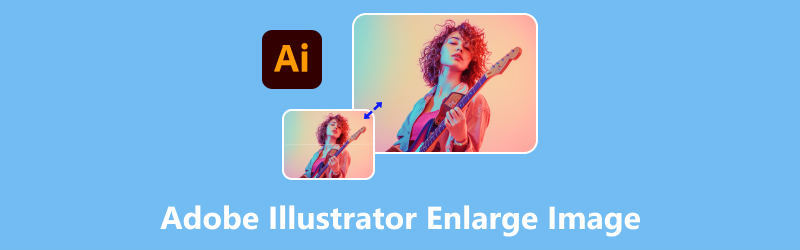
- GUIDELISTE
- Del 1. Hvordan forstørre bilde i Adobe Illustrator
- Del 2. En alternativ måte å forstørre bilder online gratis
- Del 3. Vanlige spørsmål om å forstørre bilder med Adobe Illustrator
Del 1. Hvordan forstørre bilde i Adobe Illustrator
Størrelse og kvalitet betyr noe når det gjelder å lage bildene dine, ikke sant? Har du noen gang lurt på hvordan du kan endre størrelsen på bildet ditt uten å bruke tid og krefter? Ingen grunn til bekymring, for dette vil hjelpe deg mye med å gjøre bildene dine spektakulære. Adobe Illustrator er et kraftig verktøy utviklet av Adobe Inc. for designere som gir arbeid og bruk for kunstverkene sine eller bare piktogrammer. Adobe Illustrator forstørrer bildet og hever dine kreative ferdigheter uten å miste kvaliteten på bildet. Funksjonene inkluderer nøyaktig baneredigering, som å lage ikoner, logoer og illustrasjoner, og brede stilverktøy som gis til både nybegynnere og ekspertdesignere. Du kan også forvrenge og transformere forstørrede bilder med presisjon, noe som gir deg kreativ kontroll over formen og perspektivet samtidig som bildekvaliteten opprettholdes.
- Allsidighet i verktøy å bruke
- Perfekt kompatibilitet med Photoshop
- Responsivt brukergrensesnitt for avanserte detaljer
- Støtter et bredt spekter av filformater
- Den bratte læringskurven for nybegynnere
- Større filstørrelse, noe som fører til lagring lenger
Så hvis du er klar til å lære mer om det, er du klar til å utforske de forskjellige måtene å endre størrelsen på bildene dine på? Vær oppmerksom på disse trinnene og metodene for hvordan du forstørrer bildet i Illustrator.
Metode 1. Bruke avgrensningsboksen
Klikk på objektet du vil endre størrelsen på. En avgrensningsboks med håndtak vil omgi objektet.
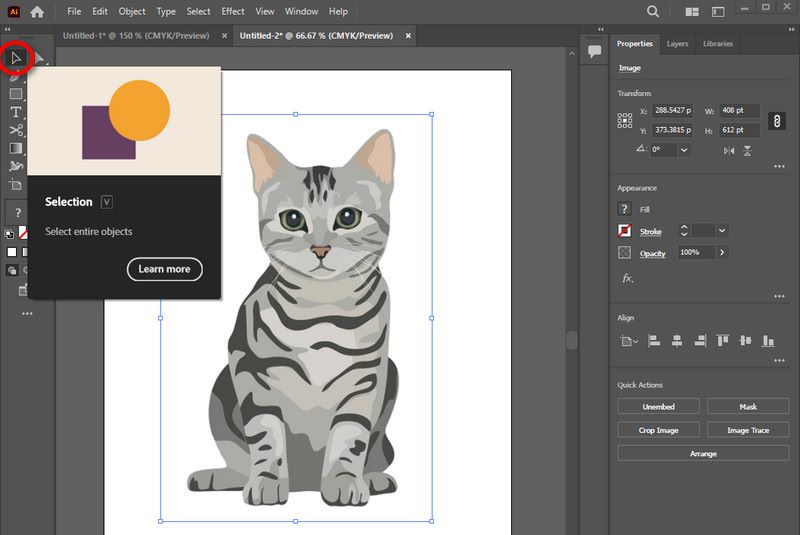
Sørg for at avgrensningsboksen er aktiv. Hvis det er skjult, kan du gå til menylinjen Vis og se etter Vis grensefelt eller bare trykk Shift + Ctrl + B for snarveien.
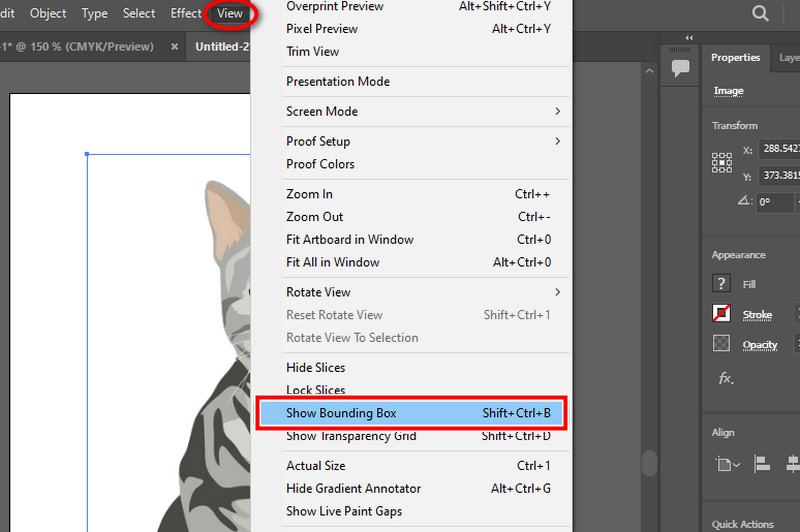
Endre størrelse proporsjonalt eller ikke-proporsjonalt og bruk endringer. For å beholde objektets proporsjoner, klikk og dra et av hjørnehåndtakene mens du holder nede shift-tasten. For å endre størrelse uten å opprettholde proporsjonene, klikk og dra i et av sidehåndtakene uten å holde nede shift-tastene. Når du er ferdig, kan du prøve endringene.
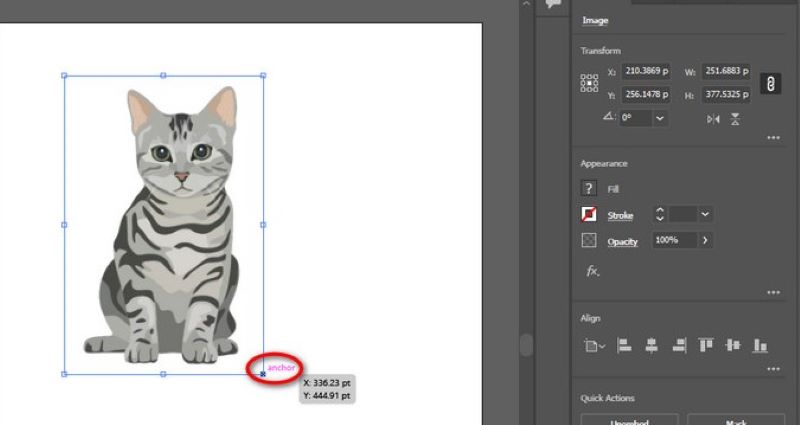
Metode 2. Bruke Artboard-verktøyet
Etter å ha valgt objektet, kan du sjekke verktøylinjen og velge tegnebrett verktøyet ved å trykke Shift + O
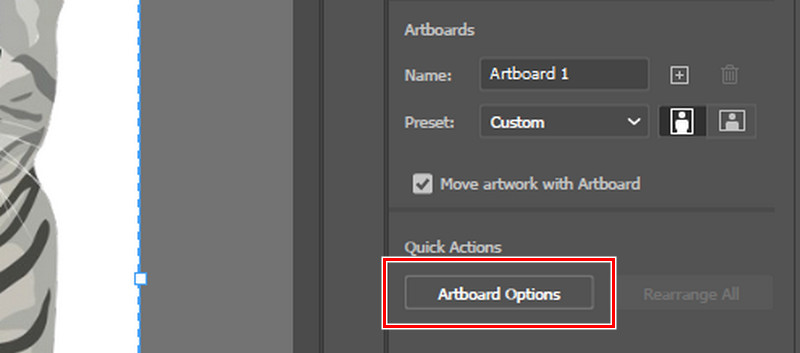
Klikk på tegnebrettet som inneholder bildet. Du kan også se de forhåndsinnstilte størrelsene her, hvor du kan velge størrelser, og det er papir- og skjermstørrelser.
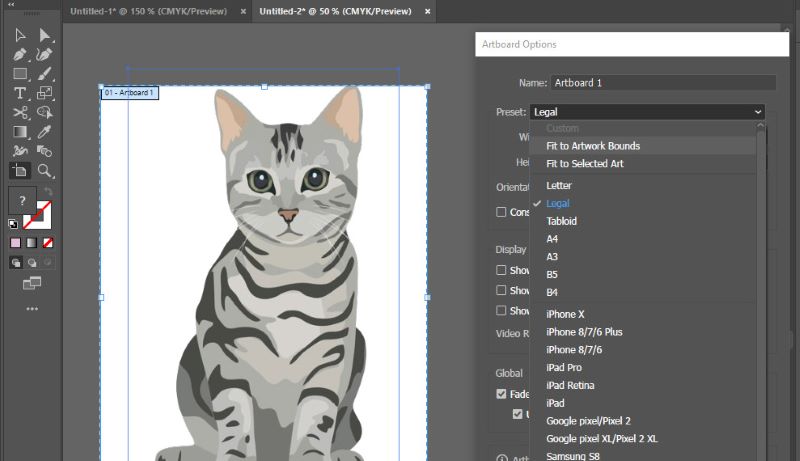
Det er andre nyttige verktøy du kan bruke. Du kan manuelt sette høyden og bredden på papiret du ønsker. Du kan også endre retningen fra liggende til stående og omvendt.
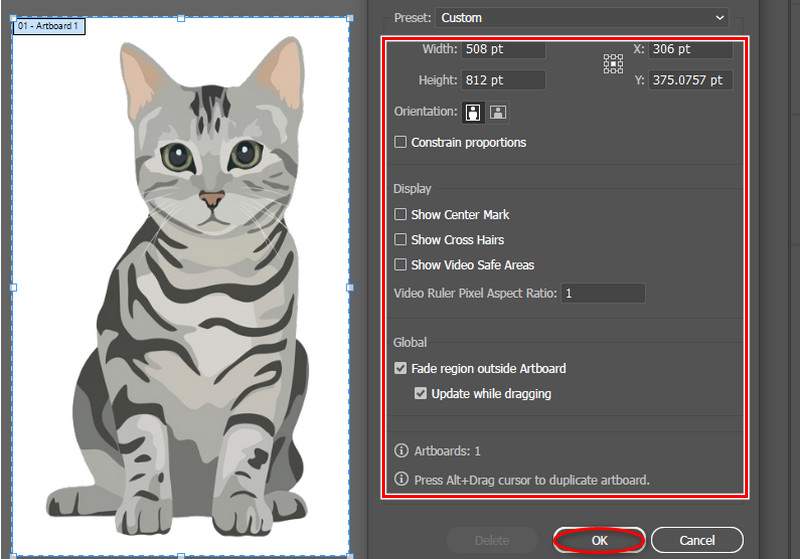
Metode 3. Bruke Transform Tool
Start først programmet og åpne bildet du vil redigere. Velg objektet du vil endre størrelsen på. Sørg for at avgrensningsrammen er til stede slik at du har retningslinjer.
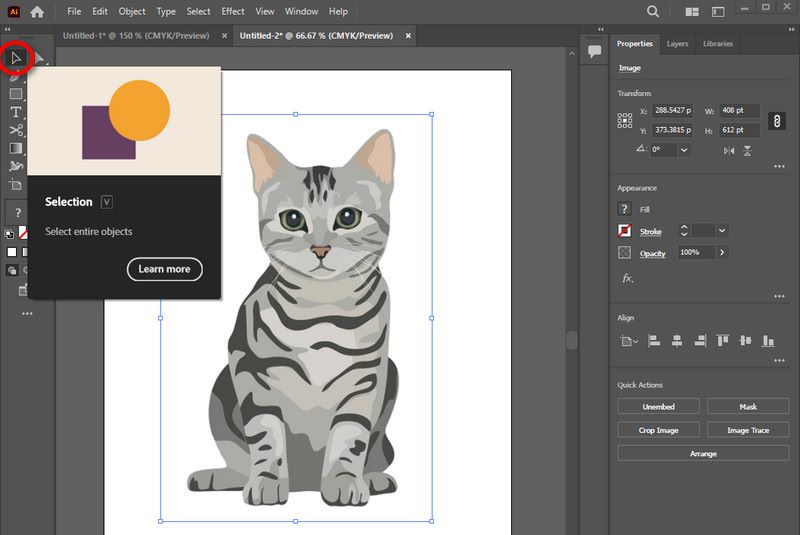
Etter å ha valgt objektet, flytt markøren til verktøylinjen, velg vindusknappen og finn Forvandle alternativ.
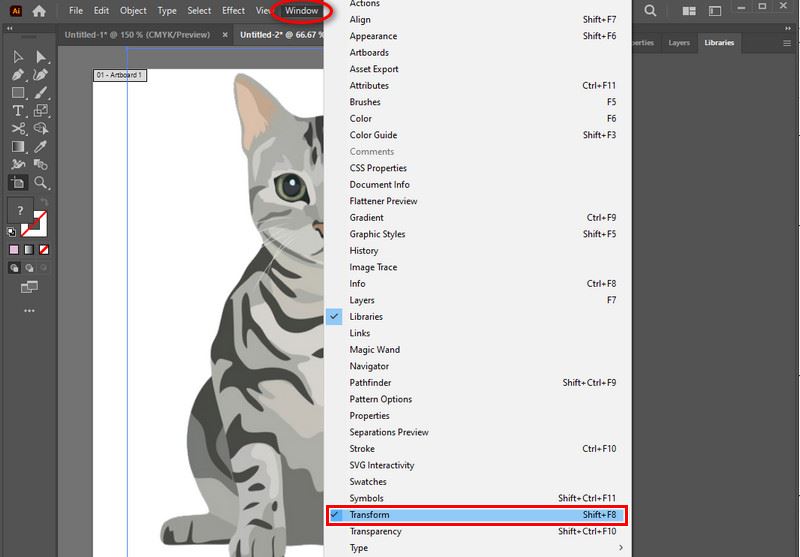
Et annet minivindu vil dukke opp. Her kan du se tekstboksen for bredde og høyde slik at du manuelt kan sette inn størrelsen du ønsker for prosjektet ditt. Det er opp til deg å finne ut hvilken metode som passer for deg!
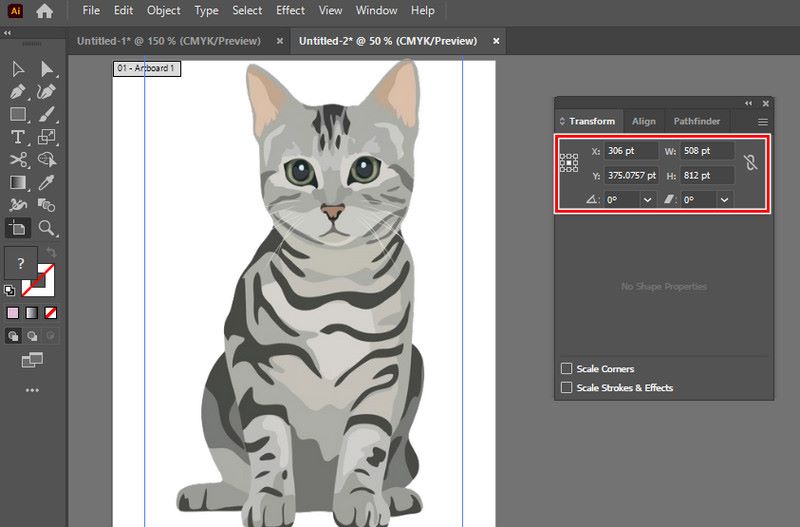
Del 2. En alternativ måte å forstørre bilder online gratis
Arkthinker Online Image Upscaler er et gratis online verktøy som tilbyr et enkelt grensesnitt for å forstørre bilder samtidig som du opprettholder kvaliteten på portrettet ditt. Det er det beste alternativet for Illustrator siden det er AI-basert skalering med avansert teknologi, og ikke bare det, men det kan støtte bildeformater som JPG, JPEG, BMP og PNG. Den kan zoome opptil 8x, noe som kan hjelpe deg med å fremheve bildet for en klarere visning. Enten for profesjonell bruk, innhold i sosiale medier eller til personlige formål. Prøv å se på disse trinnene.
Søk etter Arkthinker Online Image Upscaler i søkemotoren eller klikk på den blå lenken ovenfor for å dirigere.
Etter at du har søkt eller klikket på den blå lenken, velger du Eksklusivt bilde knappen til høyre. For å laste opp filen, velg bildet du ønsker å forbedre og klikk Åpne.
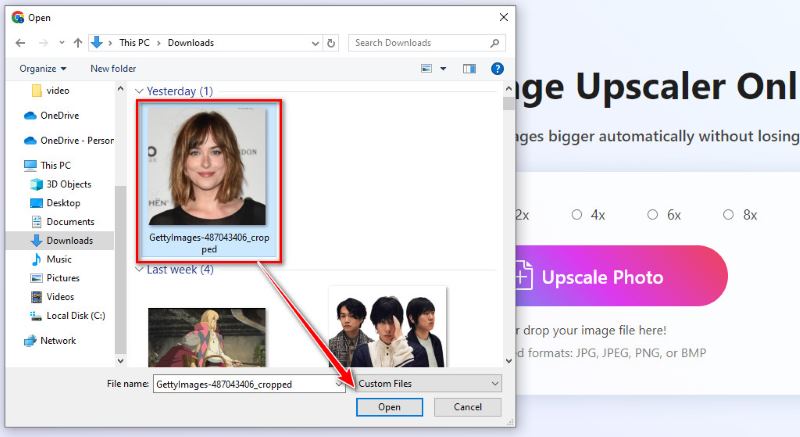
For å undersøke bildedetaljene kan du endre forstørrelsesinnstillingen nedenfor avhengig av dine preferanser. Klikk på Lagre knappen etter at du er ferdig. Ser perfekt ut for å lage historier og minner på bare et minutt!
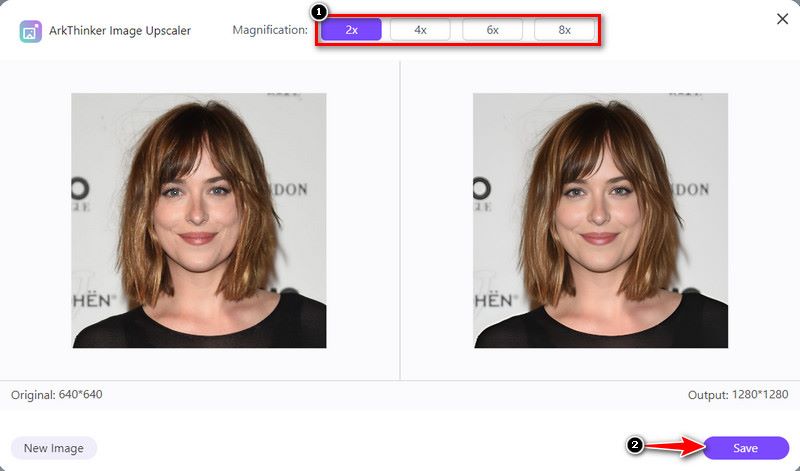
Del 3. Vanlige spørsmål om å forstørre bilder med Adobe Illustrator
Kan du skille mellom å endre størrelse og sampling av et bilde i Illustrator?
Endre størrelse transformerer de fysiske målingene til et objekt mens nysampling endrer pikselantallet. Mens resampling endrer pikselantallet, endrer størrelsen på et objekts fysiske mål. Du kan til og med lage et HD-bilde ved å gjensample. I Illustrator er skalering vanlig ettersom den opprettholder vektoroppretthet.
Hva er den beste metoden for å forstørre bilder i Illustrator?
Skaleringsverktøy eller Transformverktøy gir nøyaktig og rask kontroll når du endrer størrelse på illustrasjoner for å garantere nøyaktighet. Når du skalerer grafikk for å sikre nøyaktighet, tilbyr skaleringsverktøyet eller transformasjonsverktøyet presis og rask kontroll.
Kan jeg tilpasse dimensjonene når jeg forstørrer et bilde?
Selvfølgelig ja! De fleste bildeforstørrelsesverktøy lar deg legge inn bestemte dimensjoner eller velge en prosentvis økning for skalering. Du kan angi spesifikke mål eller velge en prosentvis økning for skalering i de fleste bildeforstørrelsesapplikasjoner.
Konklusjon
Oppsummert, Adobe Illustrator forstørrer bilder og fungerer som grunnlaget for nybegynnere og grafiske designere som søker etter tapsfri bildeforstørrelse. Ved å bruke forskjellige metoder oppfyller Illustrator formålet ditt med å endre størrelsen på bildene dine med klarhet og kvalitet uten å ofre noe.
Det er opp til deg å finne ut hva som er den beste metoden å bruke. Men vi anbefaler skaleringsverktøyet og transformasjonsverktøyet i Adobe Illustrator for rask kontroll. Vi finner også en nettapplikasjon som kan lette tankene dine og løse problemet hvis du ikke har Illustrator. Du kan starte nå på hvilken som helst enhet du holder og forstørre bilder med ArkThinker Online Image Upsacler. For et praktisk alternativ til Illustrator!
Hva synes du om dette innlegget? Klikk for å rangere dette innlegget.
Utmerket
Vurdering: 4.9 / 5 (basert på 523 stemmer)
Finn flere løsninger
[6 Verktøy] Slik setter du en GIF-løkkeendring og spiller den for alltid GIF Cutter: Hvordan klippe GIF med enkle og raske metoder Legg til musikk til GIF: Inkorporer musikk i GIF-en din etter konvertering GIF Resizer: Ultimate verktøy for å endre størrelsen på din animerte GIF Beste GIF-redigeringsverktøy som passer til alle datamaskiner og enheter Hvordan øke bildestørrelsen i KB uten å miste kvalitet effektivtRelative artikler
- Rediger bilde
- Hvordan redigere og beskjære animerte GIF-er på 4 effektive måter
- 10 GIF-konverterere for å konvertere mellom bilder/videoer og GIF-er
- Beste GIF-redigeringsverktøy som passer til alle datamaskiner og enheter
- Hvordan lage GIF fra bilder på skrivebord og mobiltelefon
- Raske trinn for hvordan du legger til tekst i en GIF ved hjelp av Caption Maker Tools
- Legg til musikk til GIF: Inkorporer musikk i GIF-en din etter konvertering
- GIF Resizer: Ultimate verktøy for å endre størrelsen på din animerte GIF
- [6 Verktøy] Slik setter du en GIF-løkkeendring og spiller den for alltid
- GIF Cutter: Hvordan klippe GIF med enkle og raske metoder
- Hvordan fjerne Alamy vannmerke fra bilder (100% fungerer)



